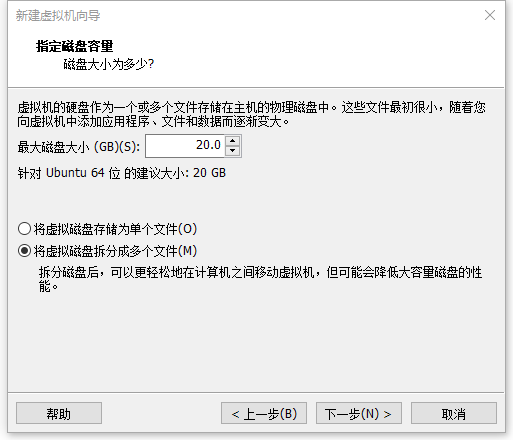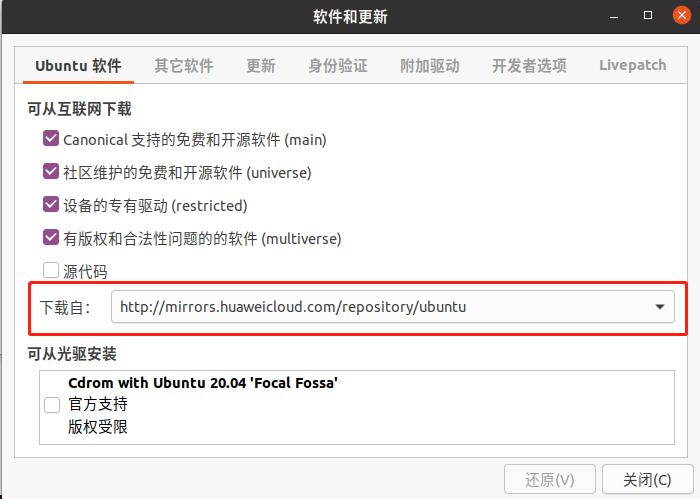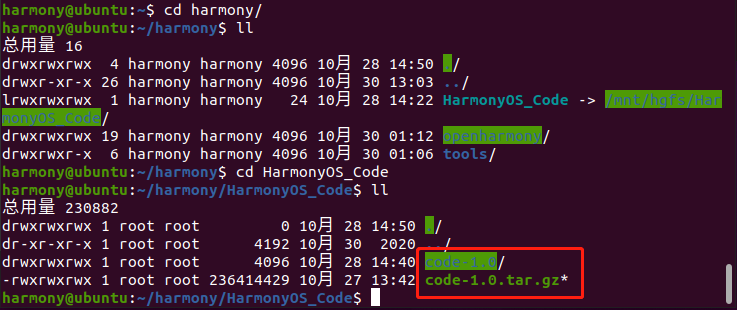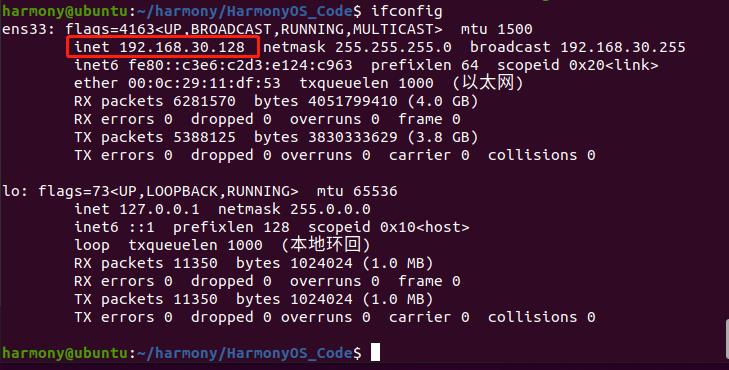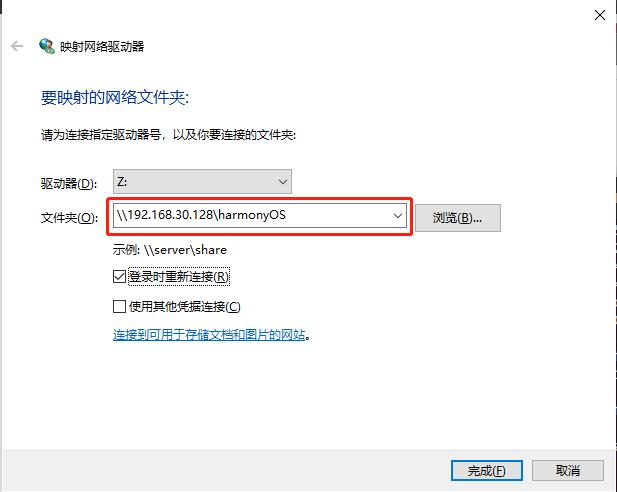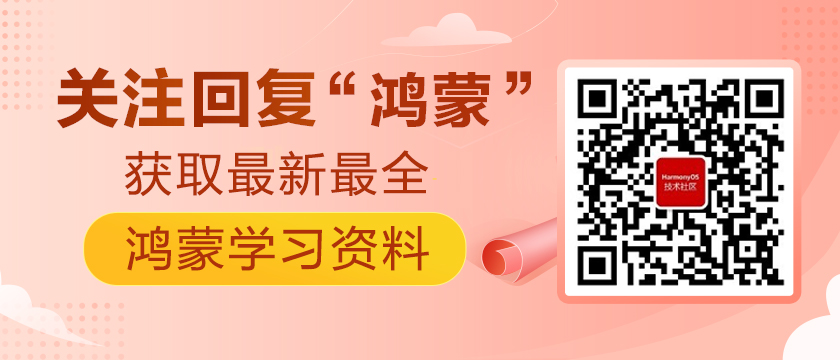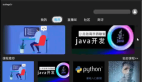用鴻蒙開發AI應用(二)系統篇
https://harmonyos.51cto.com/#zz
前言
上回說到,我們在一塊 HarmonyOS HiSpark AI Camera 開發板,并將其硬件做了一下解讀和組裝。要在其上編譯鴻蒙系統,我們需要同時用到 Windows 系統(燒錄)和 linux 系統(編譯)。
這一篇先介紹一下,在 Win10 系統上用 VMware 安裝 Ubuntu 20.04.1,并設置共享目錄相互訪問,做一些基礎準備。
安裝虛擬機
主電腦以 Win10 為基準,先安裝 VMware,這里提供一個安裝包 VMware-workstation-full-15.0.2-10952284.exe,一路下一步就好。
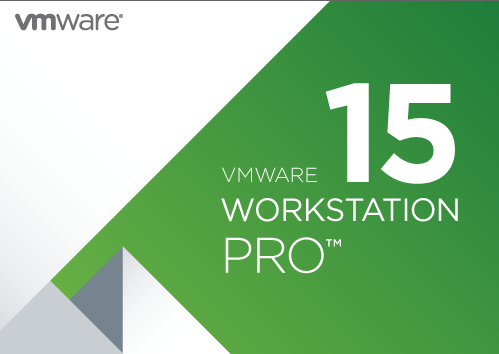
安裝 Ubuntu
1. 下載操作系統
直接到官網,下載桌面版本 Ubuntu 20.04.1 LTS 的安裝鏡像 ubuntu-20.04.1-desktop-amd64.iso
https://ubuntu.com/download/desktop
2. 在 VMware 里新建虛擬機
文件菜單 -->新建虛擬機
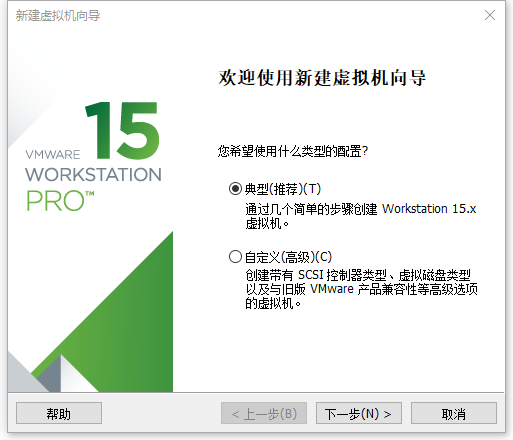
選擇典型方式,安裝程序光盤鏡像文件,瀏覽到剛才下載的 iso 鏡像。
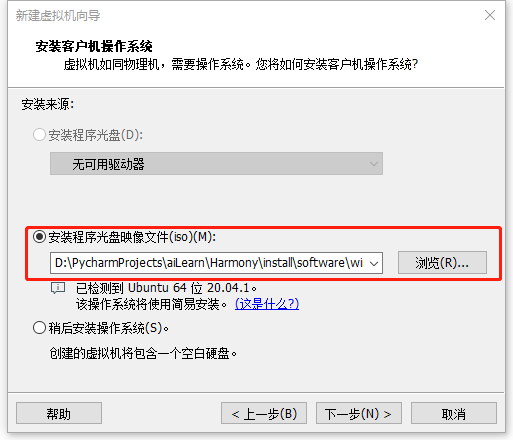
我這里設置默認用戶名為 harmony,密碼為 harmonyos。稍后把虛擬機分享給你們,可以用這個賬號登錄系統。
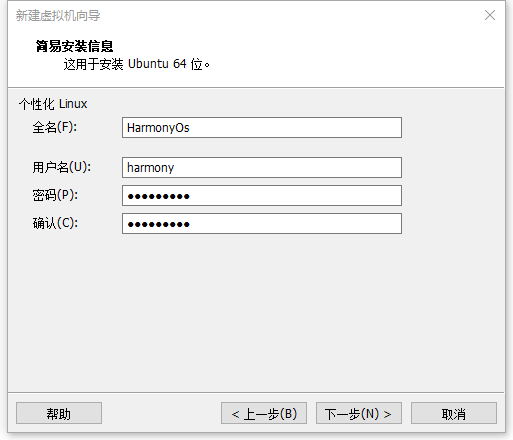
設置虛擬機位置,默認即可。
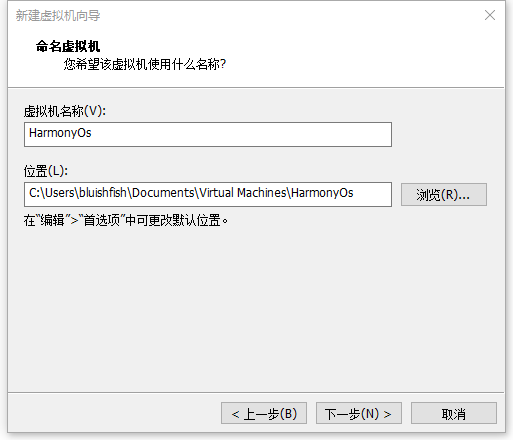
初始分配磁盤空間為 20GB,后續不夠的話可以再增加。
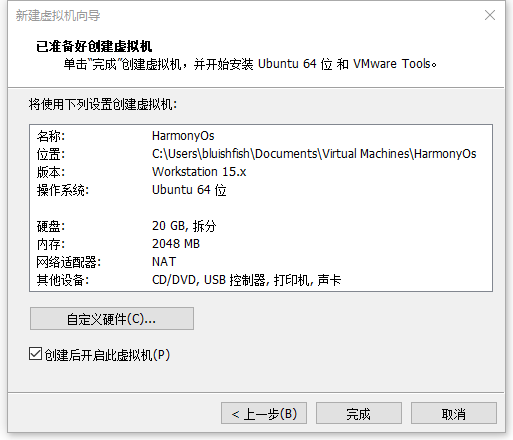
點擊完成后,可以泡一杯咖啡去了,一般要花個15分鐘左右才能安裝完成。
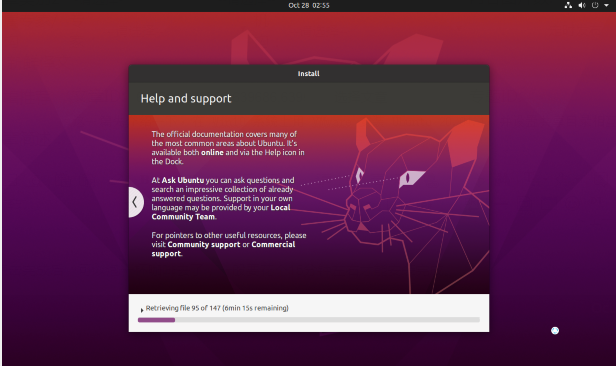
安裝完畢,登錄系統后,可更改中文服務器,加速下載,并更新系統
- sudo apt-get update
- sudo apt-get upgrade
3. 增加虛擬機資源
虛擬機默認的內存為 2 GB,處理器為 單核,為了提高后續編譯鴻蒙代碼的效率,可以在 虛擬機 菜單 --> 設置調整參數。
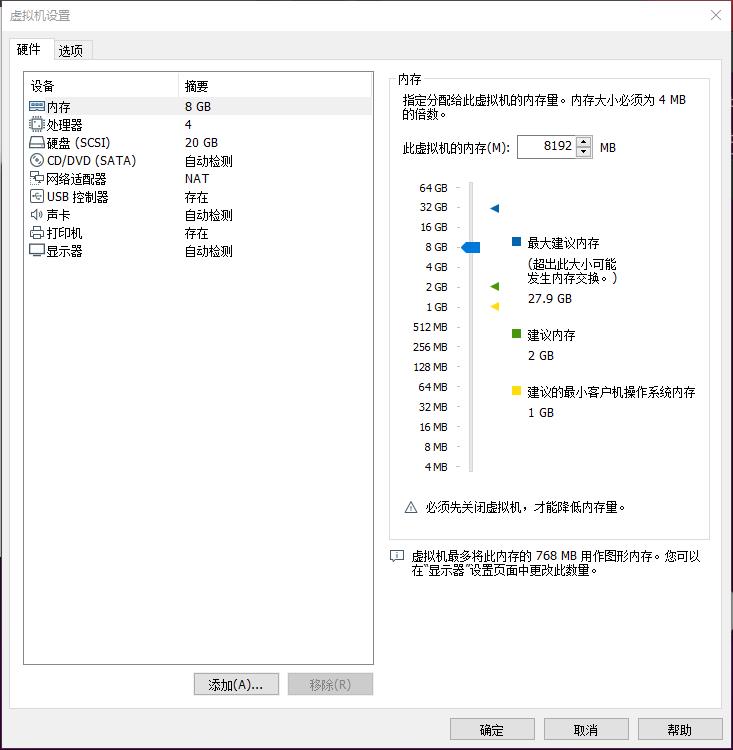
我這里調整為 8GB 內存,4核 CPU,可以根據自己主電腦的配置,相應調整虛擬機的可用資源。
4. 安裝 VMware Tools(可選)
在 虛擬機 菜單 --> 安裝 VMware Tools,就能看見一個虛擬光盤文件,將 gz 文件解壓到用戶目錄下
- cd /media/harmony/'VMware Tools'/
- tar -zxvf VMwareTools-10.3.2-9925305.tar.gz -C ~/
進入解壓目錄后,安裝工具
- cd vmware-tools-distrib/
- sudo ./vmware-install.pl
一些增強功能,比如不同操作系統之間的文件拖拽復制,就能使用了,臨時傳些小文件會很方便。
設置共享文件夾
1. 虛擬機方式
遇到 Win10 和 Ubuntu 共用的文件,比如源碼目錄,直接共享避免復制會更方便些。
在虛擬機 菜單 --> 設置 --> 選項 --> 共享文件夾
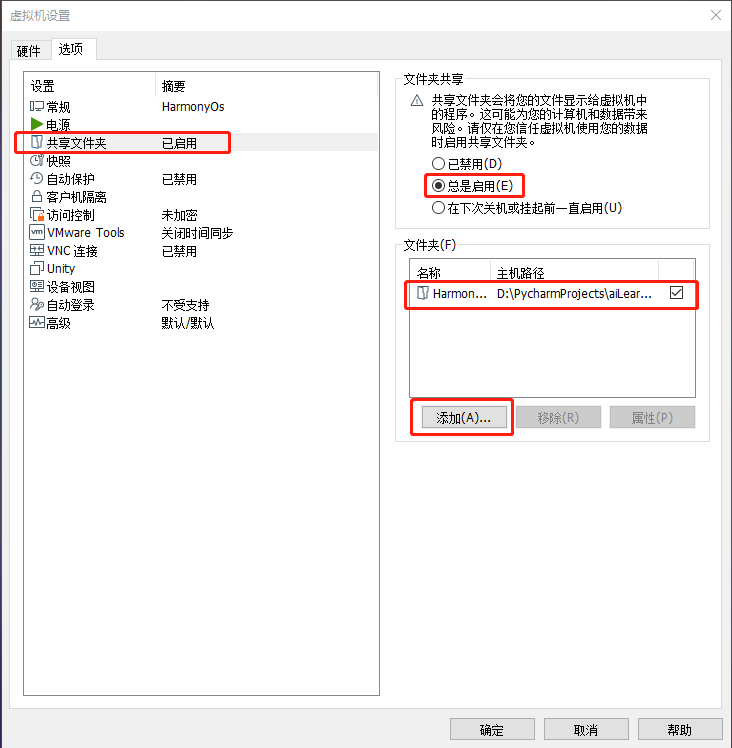
選擇 添加...,把 Win10 系統內的目錄加入文件夾列表,啟用讀寫權限即可。我們往里面復制幾個文件和目錄。
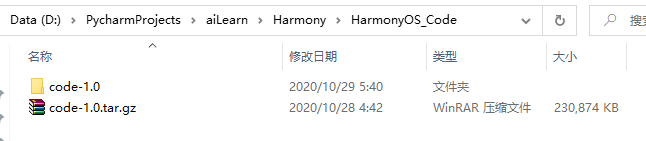
這時,選擇的目錄會映射到 Ubuntu 系統中 /mnt/hgfs目錄,我們可以建立一個軟鏈接到用戶目錄方便訪問。
- ln -s /mnt/hgfs/HarmonyOS_Code ~/harmony/HarmonyOS_Code
若不需要,也可以刪除軟鏈接
- rm -rf ~/harmony/HarmonyOS_Code
進入目錄就能看到 Windows 系統下的文件了。
- cd ~/harmony/HarmonyOS_Code
- ll
2. IP地址方式
另一種方式就是通過IP地址方式來共享,這種方式更為通用,不限于虛擬機,可以在局域網內與多個 linux 主機與 windows 電腦之間實現共享文件。
先在 Ubuntu 上配置網絡,在虛擬機 菜單 --> 設置 --> 硬件 --> 網絡適配器,設置 NAT 模式
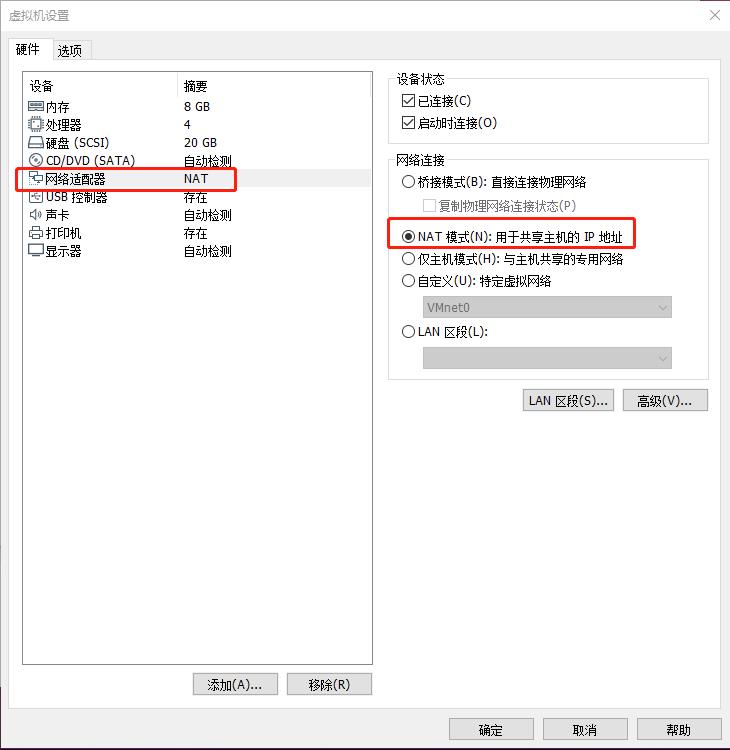
對應的虛擬網卡為 VMnet8,網段為 192.168.30.X
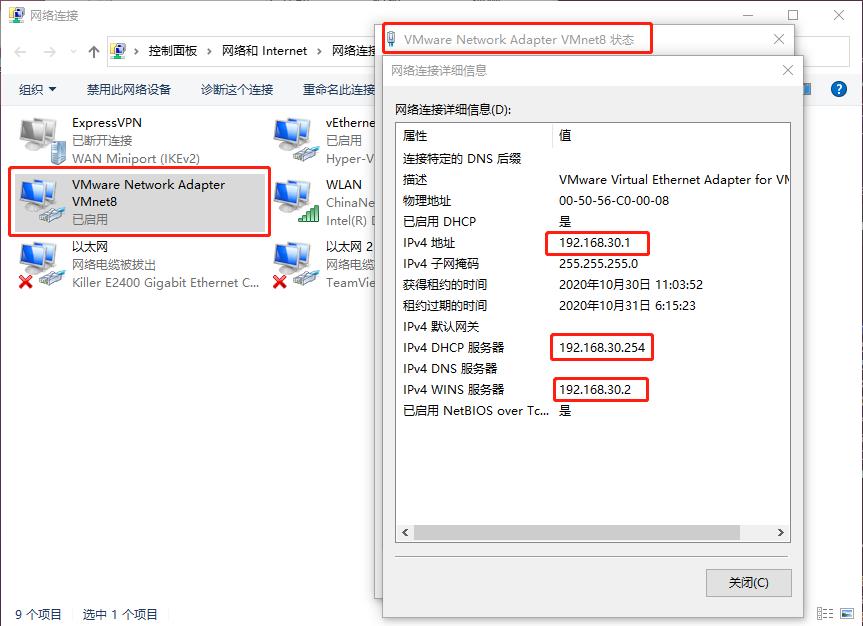
3. 查詢 IP 地址
進入 Ubuntu 系統查詢 ip 地址,我這里是 192.168.30.128,記住這個地址。
- ifconfig
如果顯示沒有安裝,則先安裝net-tools
- sudo apt install net-tools
4. 安裝共享網絡
- sudo apt-get install samba
在 Ubuntu系統內,選擇需要共享的目錄上右鍵-->屬性-->本地網絡共享
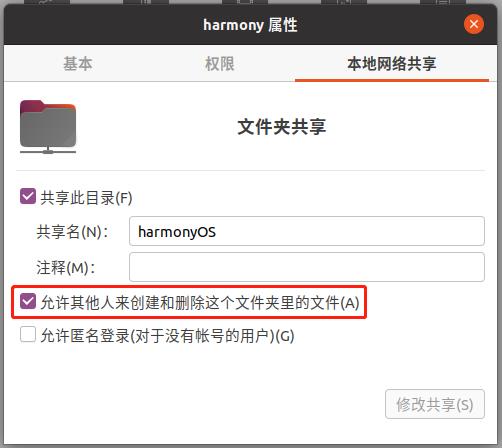
把當前用戶 harmony加入授權列表,輸入訪問密碼
- sudo smbpasswd -a harmony
5. 映射網絡驅動器
回到 Win10 內在此電腦上右鍵-->映射網絡驅動器...
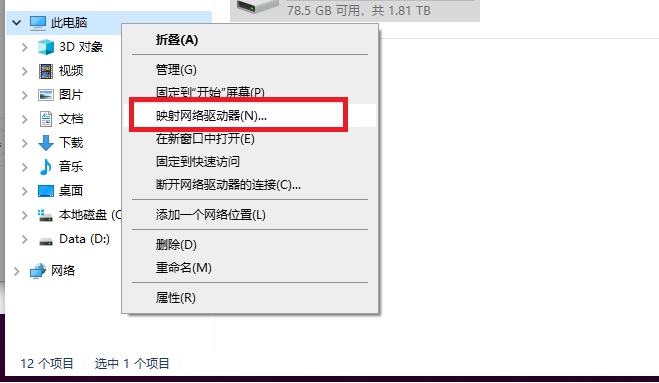
填入訪問地址
- \\192.168.30.128\harmonyOS
這樣在 Win10 內就能輕松訪問到 Ubuntu 下的文件了。
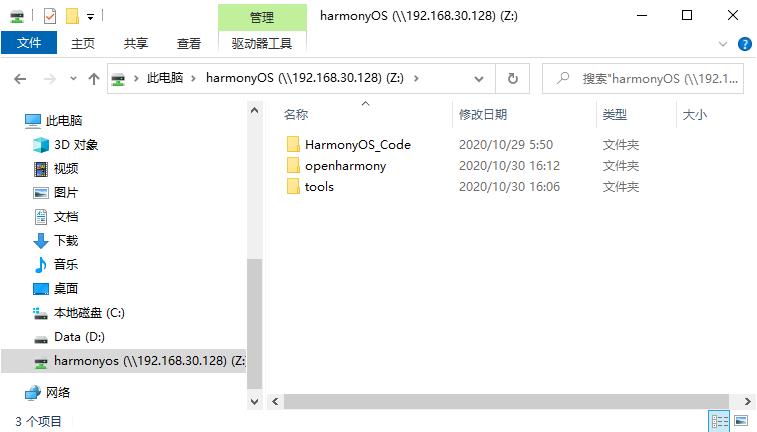
至此,操作系統基本搭建完成了。
資料下載
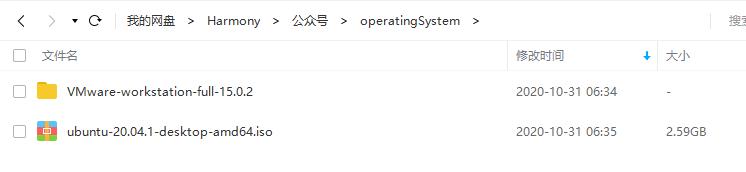
下一篇預告
下一篇,
我們開始安裝軟件,
編譯一下鴻蒙系統,
敬請期待...
©著作權歸作者和HarmonyOS技術社區共同所有,如需轉載,請注明出處,否則將追究法律責任。
https://harmonyos.51cto.com/#zz